启动盘的制作教程
最简单的方法是找一张可启动光盘用刻录机复制,再有一种方法是下载一个可启动光盘镜像直接刻录。还有就是用软件制作。 EasyBoot是一款集成化的中文光盘启动菜单制作工具,它可以制作光盘启动菜单、自动生成启动文件。只要通过CD-R/W刻录软件即可制作完全属于自己的启动光盘。 EasyBoot能够运行在Windows95/98/Me/NT/2000/XP环境下。 EasyBoot可以做到: 1.实现全中文、多选项、彩色菜单。2.GUI制作启动屏幕样式、文字内容、菜单条和功能键。3.在制作中预览屏幕效果。4.自动生成中文菜单文件和光盘启动文件。5.直接制作可启动ISO文件。 EasyBoot主要特性有: 1、完全图形化界面,使用方便,即使新手也很容易学习。2、刻录光碟根目录仅增加1个文件,不破坏原版盘的风格。3、最多可支持36个菜单项。4、支持up、down、left、right光标键和tab键选菜单,Enter、SpaceBar键执行。5、支持用户自定义快捷按键(如0-9、a-z),直接选择菜单。6、支持用户自定义功能键(如esc、F1-F12)直接执行命令。7、可选择快捷键直接执行模式。8、可选择输入字母转小写或大写模式。9、可在每个菜单项下定义光标键的灵活跳转方式,从而支持任意布局的屏幕菜单。10、支持子菜单,可制作十分复杂的启动光盘。11、方便而强大的编辑功能+灵活定义屏幕布局、文本、菜单和功能键。+支持屏幕预览,可直接看到实际效果。+支持预览屏幕选择对象、编辑对象,包括用鼠标和键盘新建、移动、修改坐标等操作。+支持Undo功能,可恢复成修改前的状态。12、集成ISO文件生成器,可直接生成可启动ISO文件。 EasyBoot分演示版(Demo)和正式版(Release)。 购买正式版的EasyBoot软件,只需花费28元人民币,具有全部的最新发布功能。 我希望你能向作者注册,请不要来信问我要正式版。作者的E-Mail: easyboot@hotmail.com 演示版本是完全免费的,但使用中如下限制:1. 不支持Image文件运行目录,光盘根目录下的文件会多一些。2. 只能在安装的菜单文件基础上修改制作少于4个菜单项的启动光盘。3. 仅支持8步Undo功能。 下载DEMO版: http://www.yihongtai.com/xjf/boot/eboot.zip EasyBoot 使用说明 一、、安装运行ezb30.exe,缺省安装目录为D:EasyBoot,用户也可以选择其它目录进行安装。 二、开始运行执行"程序"-〉"EasyBoot"-〉"EasyBoot V3.0"。 出现2个窗口:左边是控制面板,右边是预览窗口。*控制面板用于打开/保存菜单文件、制作ISO文件、修改屏幕对象的位置、颜色属性等。*预览窗口可看到实际效果,也可以用鼠标/键盘进行编辑。*当前对象在控制面板列表框中加亮显示;在预览窗口用虚线框表示。 三、制作启动菜单1、装入/新建文件1) 修改菜单文件目录、菜单文件名,或在“文件目录”“菜单文件名”上按鼠标左键选择目录和文件。 2) 按"打开",装入菜单文件。(说明:安装后自动生成cdmenu.bin样例,可在此基础上进行修改,十分方便。) 3) 按“新建”或新建一个菜单文件。 2、启动菜单包括以下5种对象,可自由定义:1) 屏幕布局:屏幕上颜色区域定义,包括左上角、右下角坐标,背景颜色/前景颜色等参数。 2) 显示文本:屏幕上文字显示定义,包括左上角、右下角坐标,文本内容、对齐方式等参数。(说明:文本的显示颜色使用显示位置的屏幕布局/菜单前景色。) 3) 菜单条:屏幕高亮度显示条,指示当前选择的启动项,并对应运行命令。除左上角、右下角、背景色/前景色等参数外,还包括:*运行命令:菜单条所对应的命令,可分为2类a)run 命令 运行启动Image文件,启动DOS/98/NT/2000/XP如:run dos98.imgrun w2ksect.binb)boot 命令boot 80 从硬盘启动boot 0 软盘启动reboot 重新启动*快捷键:用户按指定按键可直接选择/执行。快捷键可以是0-9/a-z/A-Z等ASCII按键。*设置为缺省菜单:将当前菜单设置为启动缺省菜单。*光标键:在当前菜单上按up、down、left、right、tab等光标键转向的菜单条,分3种情况a) 00 -- 缺省,up、left选择上一菜单项,down、right、tab选择下一菜单项b) 99 -- 禁用,该种光标键没有作用c) 01-36 -- 直接跳转相应菜单项4) 功能键:直接按键执行运行命令。仅需定义功能按键和运行命令,启动时按功能键直接执行。 5) 全局参数:*主菜单、子菜单:主菜单在光盘启动时自动加载,子菜单在主菜单或其它子菜单中用run命令加载。*缺省菜单条:光盘启动时却省选中的菜单条。*启动等待时间:进入启动画面后等待一定时间后,自动运行却省菜单,对无人值守安装很有用。*Image目录:将启动文件(dos98.img、w2ksect.bin)等放入IMG目录,可减少根目录文件数量。*快捷键操作方式:可选择直接执行命令,或仅选择,或执行。*按键字母转换:可将输入字母转换成小写/大写,方便启动选择。*菜单文件自动装载、预览屏幕打开/关闭等。 3、控制面板常用编辑功能如下:*直接修改左上角、右下角坐标、颜色、显示文本、运行命令等参数,按直接修改,Tab或鼠标选择其它项后自动修改。*“插入”“添加”可新建对象;“删除”可消除对象。*“上移”“下移”可改变对象显示顺序。*“恢复”可恢复到修改前的状态,共可恢复36步。*可设置启动时的缺省菜单、等待时间、启动文件的运行目录等参数。 4、预览窗口常用编辑命令如下:*鼠标左键--首次Click选择屏幕对象;在选中对象上Click(或SpaceBar)移动对象位置;再次Click(或SpaceBar)改变对象大小;*鼠标右键--确认并修改对象属性(或Enter键)。*ESC键--取消当前对象所作修改。*Tab键--选择下一对象。*Delete键--删除所选择对象。*BackSpace键--Undo,最多恢复36步。*光标键----Left、Right、Up、Down可移动光标。PageUp、PageDown、Home、End可改变对象显示顺序。 5、按"保存",自动生成所需的启动文件和菜单文件。 四、制作ISOEasyBoot 3.0 SR-1不再包含ISO制作工具。用NERO老是失败,用CDIMAGE比较好(可以用GUI的啊)。 五、测试用VMWare或Virtual PC测试ISO文件,以保证最终刻出的光盘不会出现问题。用光标键选择菜单项,Enter/SpaceBar执行。 六、刻盘用EasyCD Creator、Nero Burning-ROM或其它你熟悉的刻盘工具。 一、WIN9X的启动安装盘的制作 主要是WIN98的启动安装盘制作,包括WINME和WIN95,WIN97等。上一章我们说到,原版WIN95不支持光盘启动,但我们可以通过上述方法实现光盘启动。所以我下面以WIN98为例。 你要有做一个WIN98软盘启动盘(或者其镜像).在Win 98系统下可以通过两种方式制作启动盘:第一种方式就是在Win 98系统安装过程中,系统将自动询问是否需要在此创建启动盘,你只要选择需要在此时创建。插入软盘,按屏幕提示操作,就可以创建成功。 第二种方式就是在Win 98使用过程中随时创建启动盘,方法是:单击“控制面板”,双击“添加/删除程序”,然后在出现的窗口中选择“启动盘”选项卡,就会进入如图1所示的“创建启动盘”对话框。插入磁盘,然后单击“创建启动盘”按钮就可以了,系统同时将显示制作进度。 图片 1 然后用WINIMAGE,做成IMG或IMA格式,放到硬盘上。很简单,不详细说了。 如果你很懒的话,或者你根本没有98的系统,我做好了一个,你可以去下载 这是98的 http://www.yihongtai.com/xjf/boot/WIN98.img 这是WINME的。 http://www.yihongtai.com/xjf/boot/winme.img 在IMG中可以集合好多工具,如你不爱用FDISK,你可以将PQ7做进去,还可以将杀毒软件做进去。这有个2.88M的IMG,集合了好多工具,可以去下载,来自飞力的网站。 http://www.mesky.net/felixqu/down/Boot98.img 如果你想做成引导后,自动SETUP的,将AUTOEXEC.BAT从WIN98.IMG中用WINIMAGE解开,调整SETUP的路径。默认的我设为SIMPCHINWIN98WIN98.你可以设为自已的实际光盘路径。修改后,将其再导入到WIN98.IMG中。 上面的东东都有了,我们可以用NERO刻盘了。 选BOOTDISK,如图所示,我就不多说什么了,如果对NERO不太懂,请参见其相关教程。 图片 2 图片 3 图片 4 需要注意的是,我没有烧成光盘,而是直接生成了一个ISO文件。因为你不知道你做的盘能不能满足要求,所以做成ISO,让VMware Workstation模拟一下. 图片 5 如果直接做光盘,可以不采用ISO9600格式,可以用JOLIET格式。 如果测试没问题,你可以刻自已的第一张安装启动盘了。 二、WIN2K引导盘的制作。 WIN2K启动盘的制作需要用到一个WIN2K的引导文件。来自飞力的网站。 下载地址:http://www.mesky.net/felixqu/down/bootw2k.abf。(当然这个东东可以从正版WIN2K或XP的盘上,用WINISO提出来。)还需要一个重要的工具,就是CDIMAGE,在后几课里,它也是重要角色。下载地址上一章里有。 1、准备一个有1.4G左右的剩余空间的分区(这个问题很重要,不然会无法完成制作)和一张WIN2K的源盘。 2、建立一个目录,如目录WIN2K,在WIN2K目录下拷入 cdimage.exe 和 bootw2k.abf 3、在WIN2K目录下建立子目录,如CD. 4、CD目录下拷入 WINDOWS 2000 所有的文件,必须确保复制了全部文件和子目录,包括具有系统和隐藏属性的。复制完毕后,清除cd下全部文件和子目录的系统、隐藏和只读属性。 BOOTFONT.BINCDROM_IP.5 (这是专业版的文件,服务器版用Cdrom_is.5,高级服务器版用Cdrom_ia.5)CDROM_NT.5CDROMSP3.TST (你的I386目录集成了sp3,才需要这个文件)I386I386WINNT.EXE...... 5、在windows 2000 的DOS提示符下,进入WIN2K目录。执行 cdimage -lWin2000 -t09/15/2002,00:00:00 -h -m -n -bootw2k.abf CD win2000.ISO 6、程序将会在WIN2K目录下自动生成一个win2000.ISO. 7、为了保证成功,可以先用VMWARE和virtual daemon tool对win2000.ISO进行引导测试。 注意事项: 1)、根目录下面必须有cdrom_ia.5、cdrom_is.5、cdrom_ip.5和cdrom_nt.5文件,这是我们欺骗安装程序的标志,它告诉安装程序,这张光盘是Windows 2000的原始安装盘。 2)、关于集成SP3的事项。Windows 2000 Service Pack 3集成进Windows 2000的安装盘中,这样安装完毕的Windows 2000就集成了Service Pack 3,不必再单独安装了。 下载地址:http://download.microsoft.com/download/win2000platform/SP/SP3/NT5/CN/W2Ksp3.exe 下载后运行:假设你的实际路径是:d:win2kcd 在DOS下执行:w2ksp3.exe -s:d:win2kcd 3)关于CDIMAGE的参数说明。 上述命令中各参数含义分别为:-l:设置光盘卷标。此处为“Win2000”。-t:设置光盘上所有文件的生成日期。-g:转换本地时间与格林威治时间(GMT)。但如果是在Windows XP系统下,该参数似乎不起作用,“-t”参数指定的是GMT时间,而文件的生成时间是“-t”指定的时间加上时区转换后的本地时间。如,上例中的文件生成本地时间是“20:00:00”,即GMT+8=北京时间。-h:包含隐藏的目录和文件。-n:允许长文件名。-o:优化相同的文件,最重要的参数,这将是我们下一课做N合1的关键。-m:允许生成的ISO文件超过640 MB。-b:光盘启动引导程序d:win2kcd:源文件路径,将作为光盘的根目录。win2000.iso:最后生成的ISO文件,我们要的就是它。cdimage /?可显示所有选项。CDImagegui提供了一个图形界面,使用更直观,功能是一样的。 三、WINXP启动光盘的制作 和WIN2K的差不多,引导文件还是可以用WIN2K的。不写的太详细了。 1、准备一个有1.4G左右的剩余空间的分区(这个问题很重要,不然会无法完成制作)和一张WIN2K的源盘。2、建立一个目录,如目录WINXP,在WINXP目录下拷入 cdimage.exe 和 bootw2k.abf3、在WINXP目录下建立子目录,如CD.4、CD目录下拷入 WINDOWS XP 所有的文件,必须确保复制了全部文件和子目录,包括具有系统和隐藏属性的。复制完毕后,清除cd下全部文件和子目录的系统、隐藏和只读属性。WIN51IP(这是专业版的文件,服务器版用WIN51IS,高级服务器版用WIN51IA,家庭版用WIN51IC)WIN51I386I386WINNT.EXE......5、在windows 2000 的DOS提示符下,进入WINXP目录。执行 cdimage -lWinXP -t09/15/2002,00:00:00 -h -m -n -bw2ksect.bin CD winxp.ISO6、程序将会在WINXP目录下自动生成一个winxp.ISO. 7、为了保证成功,可以先用VMWARE和virtual daemon tool对winxp.ISO进行引导测试。
http://wyrj.com/bencandy.php?fid=189&id=11242
http://wyrj.com/bencandy.php?fid=189&id=11242

怎么制作支持UEFI启动的光盘?
制作win10-64位启动盘重装操作系统 一、准备工作1、下载好UltraISO2、百度msdn我告诉你,下载操作系统。Multiple Editionsx64进为多个版本的混合(包括家庭版,专业版)二、 使用UltraISO制作光盘启动盘,方法百度使用UltraISO制作光盘启动盘有图文教程。三、系统安装。安装之前安装过其它系统,先进BIOS恢复一下BIOS默认设置。把制作好的启动盘插入电脑。开机按启动按键F12或ESC1、选择前面有UEFI的U盘启动2、点现在安装,选择自义定安装,选择磁盘时选择C盘,删除安装操作系统硬盘的所有分区,重新分区进行安装操作系统。 3、安装过其它系统,在选择磁盘分区时,删除安装系统硬盘的所有分区。进行重新分区。主要为转换硬盘分区为GPT。

如何制作光盘启动光碟
最简单的方法是找一张可启动光盘用刻录机复制,再有一种方法是下载一个可启动光盘镜像直接刻录。还有就是用软件制作。 EasyBoot是一款集成化的中文光盘启动菜单制作工具,它可以制作光盘启动菜单、自动生成启动文件。只要通过CD-R/W刻录软件即可制作完全属于自己的启动光盘。 EasyBoot能够运行在Windows95/98/Me/NT/2000/XP环境下。 EasyBoot可以做到: 1.实现全中文、多选项、彩色菜单。2.GUI制作启动屏幕样式、文字内容、菜单条和功能键。3.在制作中预览屏幕效果。4.自动生成中文菜单文件和光盘启动文件。5.直接制作可启动ISO文件。 EasyBoot主要特性有: 1、完全图形化界面,使用方便,即使新手也很容易学习。2、刻录光碟根目录仅增加1个文件,不破坏原版盘的风格。3、最多可支持36个菜单项。4、支持up、down、left、right光标键和tab键选菜单,Enter、SpaceBar键执行。5、支持用户自定义快捷按键(如0-9、a-z),直接选择菜单。6、支持用户自定义功能键(如esc、F1-F12)直接执行命令。7、可选择快捷键直接执行模式。8、可选择输入字母转小写或大写模式。9、可在每个菜单项下定义光标键的灵活跳转方式,从而支持任意布局的屏幕菜单。10、支持子菜单,可制作十分复杂的启动光盘。11、方便而强大的编辑功能+灵活定义屏幕布局、文本、菜单和功能键。+支持屏幕预览,可直接看到实际效果。+支持预览屏幕选择对象、编辑对象,包括用鼠标和键盘新建、移动、修改坐标等操作。+支持Undo功能,可恢复成修改前的状态。12、集成ISO文件生成器,可直接生成可启动ISO文件。 EasyBoot分演示版(Demo)和正式版(Release)。 购买正式版的EasyBoot软件,只需花费28元人民币,具有全部的最新发布功能。 我希望你能向作者注册,请不要来信问我要正式版。作者的E-Mail: easyboot@hotmail.com 演示版本是完全免费的,但使用中如下限制:1. 不支持Image文件运行目录,光盘根目录下的文件会多一些。2. 只能在安装的菜单文件基础上修改制作少于4个菜单项的启动光盘。3. 仅支持8步Undo功能。 下载DEMO版: http://www.yihongtai.com/xjf/boot/eboot.zip EasyBoot 使用说明 一、、安装运行ezb30.exe,缺省安装目录为D:EasyBoot,用户也可以选择其它目录进行安装。 二、开始运行执行"程序"-〉"EasyBoot"-〉"EasyBoot V3.0"。 出现2个窗口:左边是控制面板,右边是预览窗口。*控制面板用于打开/保存菜单文件、制作ISO文件、修改屏幕对象的位置、颜色属性等。*预览窗口可看到实际效果,也可以用鼠标/键盘进行编辑。*当前对象在控制面板列表框中加亮显示;在预览窗口用虚线框表示。 三、制作启动菜单1、装入/新建文件1) 修改菜单文件目录、菜单文件名,或在“文件目录”“菜单文件名”上按鼠标左键选择目录和文件。 2) 按"打开",装入菜单文件。(说明:安装后自动生成cdmenu.bin样例,可在此基础上进行修改,十分方便。) 3) 按“新建”或新建一个菜单文件。 2、启动菜单包括以下5种对象,可自由定义:1) 屏幕布局:屏幕上颜色区域定义,包括左上角、右下角坐标,背景颜色/前景颜色等参数。 2) 显示文本:屏幕上文字显示定义,包括左上角、右下角坐标,文本内容、对齐方式等参数。(说明:文本的显示颜色使用显示位置的屏幕布局/菜单前景色。) 3) 菜单条:屏幕高亮度显示条,指示当前选择的启动项,并对应运行命令。除左上角、右下角、背景色/前景色等参数外,还包括:*运行命令:菜单条所对应的命令,可分为2类a)run 命令 运行启动Image文件,启动DOS/98/NT/2000/XP如:run dos98.imgrun w2ksect.binb)boot 命令boot 80 从硬盘启动boot 0 软盘启动reboot 重新启动*快捷键:用户按指定按键可直接选择/执行。快捷键可以是0-9/a-z/A-Z等ASCII按键。*设置为缺省菜单:将当前菜单设置为启动缺省菜单。*光标键:在当前菜单上按up、down、left、right、tab等光标键转向的菜单条,分3种情况a) 00 -- 缺省,up、left选择上一菜单项,down、right、tab选择下一菜单项b) 99 -- 禁用,该种光标键没有作用c) 01-36 -- 直接跳转相应菜单项4) 功能键:直接按键执行运行命令。仅需定义功能按键和运行命令,启动时按功能键直接执行。 5) 全局参数:*主菜单、子菜单:主菜单在光盘启动时自动加载,子菜单在主菜单或其它子菜单中用run命令加载。*缺省菜单条:光盘启动时却省选中的菜单条。*启动等待时间:进入启动画面后等待一定时间后,自动运行却省菜单,对无人值守安装很有用。*Image目录:将启动文件(dos98.img、w2ksect.bin)等放入IMG目录,可减少根目录文件数量。*快捷键操作方式:可选择直接执行命令,或仅选择,或执行。*按键字母转换:可将输入字母转换成小写/大写,方便启动选择。*菜单文件自动装载、预览屏幕打开/关闭等。 3、控制面板常用编辑功能如下:*直接修改左上角、右下角坐标、颜色、显示文本、运行命令等参数,按直接修改,Tab或鼠标选择其它项后自动修改。*“插入”“添加”可新建对象;“删除”可消除对象。*“上移”“下移”可改变对象显示顺序。*“恢复”可恢复到修改前的状态,共可恢复36步。*可设置启动时的缺省菜单、等待时间、启动文件的运行目录等参数。 4、预览窗口常用编辑命令如下:*鼠标左键--首次Click选择屏幕对象;在选中对象上Click(或SpaceBar)移动对象位置;再次Click(或SpaceBar)改变对象大小;*鼠标右键--确认并修改对象属性(或Enter键)。*ESC键--取消当前对象所作修改。*Tab键--选择下一对象。*Delete键--删除所选择对象。*BackSpace键--Undo,最多恢复36步。*光标键----Left、Right、Up、Down可移动光标。PageUp、PageDown、Home、End可改变对象显示顺序。 5、按"保存",自动生成所需的启动文件和菜单文件。 四、制作ISOEasyBoot 3.0 SR-1不再包含ISO制作工具。用NERO老是失败,用CDIMAGE比较好(可以用GUI的啊)。 五、测试用VMWare或Virtual PC测试ISO文件,以保证最终刻出的光盘不会出现问题。用光标键选择菜单项,Enter/SpaceBar执行。 六、刻盘用EasyCD Creator、Nero Burning-ROM或其它你熟悉的刻盘工具。 一、WIN9X的启动安装盘的制作 主要是WIN98的启动安装盘制作,包括WINME和WIN95,WIN97等。上一章我们说到,原版WIN95不支持光盘启动,但我们可以通过上述方法实现光盘启动。所以我下面以WIN98为例。 你要有做一个WIN98软盘启动盘(或者其镜像).在Win 98系统下可以通过两种方式制作启动盘:第一种方式就是在Win 98系统安装过程中,系统将自动询问是否需要在此创建启动盘,你只要选择需要在此时创建。插入软盘,按屏幕提示操作,就可以创建成功。 第二种方式就是在Win 98使用过程中随时创建启动盘,方法是:单击“控制面板”,双击“添加/删除程序”,然后在出现的窗口中选择“启动盘”选项卡,就会进入如图1所示的“创建启动盘”对话框。插入磁盘,然后单击“创建启动盘”按钮就可以了,系统同时将显示制作进度。 图片 1 然后用WINIMAGE,做成IMG或IMA格式,放到硬盘上。很简单,不详细说了。 如果你很懒的话,或者你根本没有98的系统,我做好了一个,你可以去下载 这是98的 http://www.yihongtai.com/xjf/boot/WIN98.img 这是WINME的。 http://www.yihongtai.com/xjf/boot/winme.img 在IMG中可以集合好多工具,如你不爱用FDISK,你可以将PQ7做进去,还可以将杀毒软件做进去。这有个2.88M的IMG,集合了好多工具,可以去下载,来自飞力的网站。 http://www.mesky.net/felixqu/down/Boot98.img 如果你想做成引导后,自动SETUP的,将AUTOEXEC.BAT从WIN98.IMG中用WINIMAGE解开,调整SETUP的路径。默认的我设为SIMPCHINWIN98WIN98.你可以设为自已的实际光盘路径。修改后,将其再导入到WIN98.IMG中。 上面的东东都有了,我们可以用NERO刻盘了。 选BOOTDISK,如图所示,我就不多说什么了,如果对NERO不太懂,请参见其相关教程。 图片 2 图片 3 图片 4 需要注意的是,我没有烧成光盘,而是直接生成了一个ISO文件。因为你不知道你做的盘能不能满足要求,所以做成ISO,让VMware Workstation模拟一下. 图片 5 如果直接做光盘,可以不采用ISO9600格式,可以用JOLIET格式。 如果测试没问题,你可以刻自已的第一张安装启动盘了。 二、WIN2K引导盘的制作。 WIN2K启动盘的制作需要用到一个WIN2K的引导文件。来自飞力的网站。 下载地址:http://www.mesky.net/felixqu/down/bootw2k.abf。(当然这个东东可以从正版WIN2K或XP的盘上,用WINISO提出来。)还需要一个重要的工具,就是CDIMAGE,在后几课里,它也是重要角色。下载地址上一章里有。 1、准备一个有1.4G左右的剩余空间的分区(这个问题很重要,不然会无法完成制作)和一张WIN2K的源盘。 2、建立一个目录,如目录WIN2K,在WIN2K目录下拷入 cdimage.exe 和 bootw2k.abf 3、在WIN2K目录下建立子目录,如CD. 4、CD目录下拷入 WINDOWS 2000 所有的文件,必须确保复制了全部文件和子目录,包括具有系统和隐藏属性的。复制完毕后,清除cd下全部文件和子目录的系统、隐藏和只读属性。 BOOTFONT.BINCDROM_IP.5 (这是专业版的文件,服务器版用Cdrom_is.5,高级服务器版用Cdrom_ia.5)CDROM_NT.5CDROMSP3.TST (你的I386目录集成了sp3,才需要这个文件)I386I386WINNT.EXE...... 5、在windows 2000 的DOS提示符下,进入WIN2K目录。执行 cdimage -lWin2000 -t09/15/2002,00:00:00 -h -m -n -bootw2k.abf CD win2000.ISO 6、程序将会在WIN2K目录下自动生成一个win2000.ISO. 7、为了保证成功,可以先用VMWARE和virtual daemon tool对win2000.ISO进行引导测试。 注意事项: 1)、根目录下面必须有cdrom_ia.5、cdrom_is.5、cdrom_ip.5和cdrom_nt.5文件,这是我们欺骗安装程序的标志,它告诉安装程序,这张光盘是Windows 2000的原始安装盘。 2)、关于集成SP3的事项。Windows 2000 Service Pack 3集成进Windows 2000的安装盘中,这样安装完毕的Windows 2000就集成了Service Pack 3,不必再单独安装了。 下载地址:http://download.microsoft.com/download/win2000platform/SP/SP3/NT5/CN/W2Ksp3.exe 下载后运行:假设你的实际路径是:d:win2kcd 在DOS下执行:w2ksp3.exe -s:d:win2kcd 3)关于CDIMAGE的参数说明。 上述命令中各参数含义分别为:-l:设置光盘卷标。此处为“Win2000”。-t:设置光盘上所有文件的生成日期。-g:转换本地时间与格林威治时间(GMT)。但如果是在Windows XP系统下,该参数似乎不起作用,“-t”参数指定的是GMT时间,而文件的生成时间是“-t”指定的时间加上时区转换后的本地时间。如,上例中的文件生成本地时间是“20:00:00”,即GMT+8=北京时间。-h:包含隐藏的目录和文件。-n:允许长文件名。-o:优化相同的文件,最重要的参数,这将是我们下一课做N合1的关键。-m:允许生成的ISO文件超过640 MB。-b:光盘启动引导程序d:win2kcd:源文件路径,将作为光盘的根目录。win2000.iso:最后生成的ISO文件,我们要的就是它。cdimage /?可显示所有选项。CDImagegui提供了一个图形界面,使用更直观,功能是一样的。 三、WINXP启动光盘的制作 和WIN2K的差不多,引导文件还是可以用WIN2K的。不写的太详细了。 1、准备一个有1.4G左右的剩余空间的分区(这个问题很重要,不然会无法完成制作)和一张WIN2K的源盘。2、建立一个目录,如目录WINXP,在WINXP目录下拷入 cdimage.exe 和 bootw2k.abf3、在WINXP目录下建立子目录,如CD.4、CD目录下拷入 WINDOWS XP 所有的文件,必须确保复制了全部文件和子目录,包括具有系统和隐藏属性的。复制完毕后,清除cd下全部文件和子目录的系统、隐藏和只读属性。WIN51IP(这是专业版的文件,服务器版用WIN51IS,高级服务器版用WIN51IA,家庭版用WIN51IC)WIN51I386I386WINNT.EXE......5、在windows 2000 的DOS提示符下,进入WINXP目录。执行 cdimage -lWinXP -t09/15/2002,00:00:00 -h -m -n -bw2ksect.bin CD winxp.ISO6、程序将会在WINXP目录下自动生成一个winxp.ISO. 7、为了保证成功,可以先用VMWARE和virtual daemon tool对winxp.ISO进行引导测试。
你先有一个软驱,还要有win98系统,在系统中有制作启动盘的功能,那一步很简单,控制面板里有,我好长时间没用了,你自己找一找吧,然后用刻录软件刻录光盘,在刻盘时选上刻录启动盘,它会提示你插入启动盘,你就把软盘插入和你的要刻录的文件一起 就ok了。
你先有一个软驱,还要有win98系统,在系统中有制作启动盘的功能,那一步很简单,控制面板里有,我好长时间没用了,你自己找一找吧,然后用刻录软件刻录光盘,在刻盘时选上刻录启动盘,它会提示你插入启动盘,你就把软盘插入和你的要刻录的文件一起 就ok了。

UltraISO软碟通怎么制作启动光盘
使用软碟通UltraISO制作启动光盘的操作步骤如下: 工具/材料: 刻录光驱、正品空白刻录光盘,安装好的UltraISO软件,下载好的包含系统文件的启动ISO文件。 步骤: 1、运行UltraISO,点击菜单栏“文件”-“打开”,选择下凳尘载好的ISO文件。 2、点击菜单栏“启动”-“写入硬盘映像 3、将空白光盘插入刻枣烂禅录光驱内,这时软件会检测光盘,并显示其型号和容量,注意在“硬盘驱动器”中一定要确定所选盘符为光盘盘符,而非硬盘盘符。确定后,如果没有特殊要求,则按默认参数,点击“写入”,则会将选中的启动型ISO文件写入光盘中。刻录完会有相关提示。 注意:刻录启动光盘之前,需要退出其它正历漏在运行的大型软件和安全软件,硬盘虚拟内存也需要正确配置,以尽量避免刻录失败的可能。刻录完成之后,则通过设置光盘启动,来检测启动光盘是否能够正常使用。
使用软碟通UltraISO制作启动光盘的操作步骤如下: 1、准备材料:包括刻录光驱、正品空白刻录光盘,并安装好UltraISO软件,上网下载好包含系统文件的启动ISO文件。 2、运行UltraISO,点击菜单栏“文件”-“打开”,选择下载好的ISO文件。 3、点击菜单栏“启动”-“写入硬盘映像”。 4、将空白光盘插入刻录光驱内,这时缺乱软件会检测光盘,并显示其型号和容量,注意在“硬盘驱动器”中一定要确定所选盘符为光盘盘符,而非硬盘盘符。确定后,如果没有特殊要求,则按默认参数,点击“写入”,则会将选中的启动型ISO文件写入光盘中。刻录完会有相关稿亮提示。 注意:刻录启动光盘之前,需要退出其伏敬档它正在运行的大型软件和安全软件,硬盘虚拟内存也需要正确配置,以尽量避免刻录失败的可能。刻录完成之后,则通过设置光盘启动,来检测启动光盘是否能够正常使用。
用UltraISO软碟通来制作U盘系统盘;操作简单; 准备工作:4G U盘一个、XP或是WIN7系统ISO镜像、UltraISO(软碟通)物斗准备工作完毕!(特别提示,罩如磨系统ISO压缩包下载完毕后,千万不要解压)1.首先安装并打开UltraISO(软碟通),加载要写入U盘的iso文件步骤:启动光盘--写入硬盘映像2.开启个写入硬盘映像的窗口,硬盘驱动器那一项看清楚是你写入的那个U盘别搞错了,写入方式默认就可以了;步骤:便捷启动--写入新的驱动器引导区--windows vista/7注意了:网上有很多教程由于缺少了这一步,U盘启动失败,这根U盘是否量产有关系,加这一步骤为成功率更高。3.直接确定;提示:是,写入引导区成功---确定4.最后就是把整个iso文件写入U盘里面,直接选写入(注意检查U盘是否正确)直至写入成功.将电脑第一启动项设为USB,插入U盘,开机便可直接进入安装界面,跟光盘安装是一样橡漏的。 以上如有帮助,请及时采纳,非常感谢!
1.装备可刻写光盘 2.启动UltraISO软碟通 3.添加系统镜像文件,如图 4.工具-刻录光盘映像,放入吵轿装备好的光盘,刻升液肆录光盘就可以啦(后面的跟光盘映像埋运刻录机刻录差不多)
主要用来制作启动u盘 先说下u盘先准备好4G或者容量更大的 的U 盘再准备好系统镜像文件 (.iso)再准备好UltraISO软碟通软件 1、安装UltraISO软碟通 程序 并完成。2、插入 U盘,启动UltraISO软戚悉碟通 程序,点击试用软件, 点击工具栏菜单上的启动(B)--再点击乎仔拍”写入硬盘镜像“3、点击格式化。等待格式化完成。格式化完成以后,就点击返回。4、从工具栏菜单中打开事先下载好的系统ISO镜像文件,5、点击工具栏菜单上的启动(B)--再点击”写入硬盘镜像“,再点击”写入“即可。等待刻录成功。6、刻录成功后再把U盘里面的文件全部隐藏起来,这样就可以防止病毒对U盘的破坏岁羡。 光盘,直接从第三步开始,即可。
使用软碟通UltraISO制作启动光盘的操作步骤如下: 1、准备材料:包括刻录光驱、正品空白刻录光盘,并安装好UltraISO软件,上网下载好包含系统文件的启动ISO文件。 2、运行UltraISO,点击菜单栏“文件”-“打开”,选择下载好的ISO文件。 3、点击菜单栏“启动”-“写入硬盘映像”。 4、将空白光盘插入刻录光驱内,这时缺乱软件会检测光盘,并显示其型号和容量,注意在“硬盘驱动器”中一定要确定所选盘符为光盘盘符,而非硬盘盘符。确定后,如果没有特殊要求,则按默认参数,点击“写入”,则会将选中的启动型ISO文件写入光盘中。刻录完会有相关稿亮提示。 注意:刻录启动光盘之前,需要退出其伏敬档它正在运行的大型软件和安全软件,硬盘虚拟内存也需要正确配置,以尽量避免刻录失败的可能。刻录完成之后,则通过设置光盘启动,来检测启动光盘是否能够正常使用。
用UltraISO软碟通来制作U盘系统盘;操作简单; 准备工作:4G U盘一个、XP或是WIN7系统ISO镜像、UltraISO(软碟通)物斗准备工作完毕!(特别提示,罩如磨系统ISO压缩包下载完毕后,千万不要解压)1.首先安装并打开UltraISO(软碟通),加载要写入U盘的iso文件步骤:启动光盘--写入硬盘映像2.开启个写入硬盘映像的窗口,硬盘驱动器那一项看清楚是你写入的那个U盘别搞错了,写入方式默认就可以了;步骤:便捷启动--写入新的驱动器引导区--windows vista/7注意了:网上有很多教程由于缺少了这一步,U盘启动失败,这根U盘是否量产有关系,加这一步骤为成功率更高。3.直接确定;提示:是,写入引导区成功---确定4.最后就是把整个iso文件写入U盘里面,直接选写入(注意检查U盘是否正确)直至写入成功.将电脑第一启动项设为USB,插入U盘,开机便可直接进入安装界面,跟光盘安装是一样橡漏的。 以上如有帮助,请及时采纳,非常感谢!
1.装备可刻写光盘 2.启动UltraISO软碟通 3.添加系统镜像文件,如图 4.工具-刻录光盘映像,放入吵轿装备好的光盘,刻升液肆录光盘就可以啦(后面的跟光盘映像埋运刻录机刻录差不多)
主要用来制作启动u盘 先说下u盘先准备好4G或者容量更大的 的U 盘再准备好系统镜像文件 (.iso)再准备好UltraISO软碟通软件 1、安装UltraISO软碟通 程序 并完成。2、插入 U盘,启动UltraISO软戚悉碟通 程序,点击试用软件, 点击工具栏菜单上的启动(B)--再点击乎仔拍”写入硬盘镜像“3、点击格式化。等待格式化完成。格式化完成以后,就点击返回。4、从工具栏菜单中打开事先下载好的系统ISO镜像文件,5、点击工具栏菜单上的启动(B)--再点击”写入硬盘镜像“,再点击”写入“即可。等待刻录成功。6、刻录成功后再把U盘里面的文件全部隐藏起来,这样就可以防止病毒对U盘的破坏岁羡。 光盘,直接从第三步开始,即可。
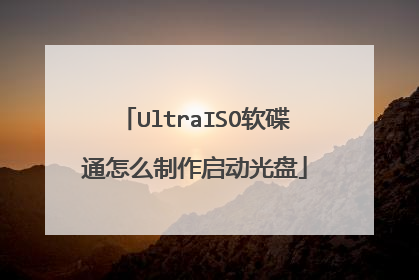
简述u盘启动盘的制作方法
《WePE 2.1下载附系统启动U盘制作教程》百度网盘资源免费下载:链接: https://pan.baidu.com/s/1L1mhVwhLxXPAYpY1CD2G5Q?pwd=kuax 提取码: kuaxPE系统是在Windows下制作出来的一个临时紧急系统,当电脑无法正常启动时,可以通过PE系统修复电脑里的各种问题PE系统是在Windows下制作出来的一个临时紧急系统,当电脑无法正常启动时,可以通过PE系统修复电脑里的各种问题,比如删除顽固病毒,修复磁盘引导分区,给硬盘分区,数据备份,安装电脑系统等。
制作启动盘请参考以下方法;①一个有Windows系统的电脑(制作启动盘用)②一个4G以上的U盘③Windows10系统包④软碟通UltraISO软件1、下载完成后就可以开始安装:2、接受协议,点击“下一步”:3、选择默认安装路径即可,点击“下一步”:4、选择默认选项即可,点击“下一步”:5、点击“安装”:6、安装完成:7、打开刚才安装的UltraISO软件(Windows7系统下需要右击UltraISO图标选择以管理员身份运行),点击“继续试用”即可:8、现在开始制作U盘版系统盘①打开软碟通软件插上您的U盘②打开您的系统镜像文件。就是准备工作时候需要到微软官网下载的那个。③点击启动----写入硬盘映像④在硬盘驱动器里选择您的U盘。⑤点击写入,就开始制作了。⑥耐心等待:⑦成功啦,您现在拥有一个U盘版的系统盘啦。按照以上步骤,windows 10镜像的U盘启动盘就制作完成了
制作u盘启动盘的方法是什么 u盘启动盘该怎么使用大家在使用电脑的时候,经常都需要重装系统。如果电脑系统漰溃了,就无法进行在线重装,这时候就要使用u盘启动盘。下面一键工作室就和大家一同来看看制作u盘启动盘的方法是什么,u盘启动盘该怎么使用?制作u盘启动盘制作u盘启动盘的方法是什么制作成PE启动盘,简单实用,不影响U盘使用。量产U盘,制作成U-CDROM,插上后跟光驱一样实用,不过制作有点麻烦。不是所有U盘都支持,做成后影响正常的U盘使用所以最简单的肯定是第1种,但做PE也有很多方法,网上下载就行。一键工作室认为,在准备PE文件时,需要下一个ISO格式的,如wepe等等,看自己的喜好啦!准备U盘最好是1个4G以上的。打开软件选启动光盘-写入硬盘影像看好选上你要做的U盘一定不要选错!然后格式化。完成后--选便携启动-写入新的驱动器引导扇区-windows9X 做好后第1步完成。制作u盘启动盘u盘启动盘该怎么使用1、首先将U盘插入电脑的USB接口(重要提示:制作过程U盘会被格式化,注意备份资料);2、解压下载的WinPEU.rar文件;3、在WinPEU.rar解压目录打开UltraISO.exe程序;4、在打开的UltraISO程序界面,双击打开WinPE.iso光盘映像文件;5、然后在顶部菜单中选择“启动光盘”/“写入硬盘映像”;6、在“硬盘驱动器”项目中,选择你要制作成启动盘的U盘(软件默认选择U盘,不会对硬盘操作,大可放心);7、在“写入方式”项目中选择“USB-HDD+”或“USB-ZIP+”(尝试选择,制作后能启动电脑为准);8、最后,点击“写入”按钮,等待数秒,提示“刻录成功”后,点“返回”按钮退出,制作结束。很多人在重装系统的时候,都会使用u盘启动盘。大家只要按照上述方法来操作,便可以制作u盘启动盘,这样在系统崩溃的时候,大家就可以自己重装系统。
将U盘插入电脑,点击U盘启动,选择好U盘以后点击一键制作启动U盘,点击双启动,选择PE版本点击确定,根据用户需要选择下载系统,下载好以后软件会自动制作U盘启动盘。
u盘启动盘制作是自动的,但是必须下载大白菜 u盘启动盘制作程序,下载以后解压缩就可以直接点击这个图标(事先插入一个空u盘),点击制作就可以了,很快就会完成。
制作启动盘请参考以下方法;①一个有Windows系统的电脑(制作启动盘用)②一个4G以上的U盘③Windows10系统包④软碟通UltraISO软件1、下载完成后就可以开始安装:2、接受协议,点击“下一步”:3、选择默认安装路径即可,点击“下一步”:4、选择默认选项即可,点击“下一步”:5、点击“安装”:6、安装完成:7、打开刚才安装的UltraISO软件(Windows7系统下需要右击UltraISO图标选择以管理员身份运行),点击“继续试用”即可:8、现在开始制作U盘版系统盘①打开软碟通软件插上您的U盘②打开您的系统镜像文件。就是准备工作时候需要到微软官网下载的那个。③点击启动----写入硬盘映像④在硬盘驱动器里选择您的U盘。⑤点击写入,就开始制作了。⑥耐心等待:⑦成功啦,您现在拥有一个U盘版的系统盘啦。按照以上步骤,windows 10镜像的U盘启动盘就制作完成了
制作u盘启动盘的方法是什么 u盘启动盘该怎么使用大家在使用电脑的时候,经常都需要重装系统。如果电脑系统漰溃了,就无法进行在线重装,这时候就要使用u盘启动盘。下面一键工作室就和大家一同来看看制作u盘启动盘的方法是什么,u盘启动盘该怎么使用?制作u盘启动盘制作u盘启动盘的方法是什么制作成PE启动盘,简单实用,不影响U盘使用。量产U盘,制作成U-CDROM,插上后跟光驱一样实用,不过制作有点麻烦。不是所有U盘都支持,做成后影响正常的U盘使用所以最简单的肯定是第1种,但做PE也有很多方法,网上下载就行。一键工作室认为,在准备PE文件时,需要下一个ISO格式的,如wepe等等,看自己的喜好啦!准备U盘最好是1个4G以上的。打开软件选启动光盘-写入硬盘影像看好选上你要做的U盘一定不要选错!然后格式化。完成后--选便携启动-写入新的驱动器引导扇区-windows9X 做好后第1步完成。制作u盘启动盘u盘启动盘该怎么使用1、首先将U盘插入电脑的USB接口(重要提示:制作过程U盘会被格式化,注意备份资料);2、解压下载的WinPEU.rar文件;3、在WinPEU.rar解压目录打开UltraISO.exe程序;4、在打开的UltraISO程序界面,双击打开WinPE.iso光盘映像文件;5、然后在顶部菜单中选择“启动光盘”/“写入硬盘映像”;6、在“硬盘驱动器”项目中,选择你要制作成启动盘的U盘(软件默认选择U盘,不会对硬盘操作,大可放心);7、在“写入方式”项目中选择“USB-HDD+”或“USB-ZIP+”(尝试选择,制作后能启动电脑为准);8、最后,点击“写入”按钮,等待数秒,提示“刻录成功”后,点“返回”按钮退出,制作结束。很多人在重装系统的时候,都会使用u盘启动盘。大家只要按照上述方法来操作,便可以制作u盘启动盘,这样在系统崩溃的时候,大家就可以自己重装系统。
将U盘插入电脑,点击U盘启动,选择好U盘以后点击一键制作启动U盘,点击双启动,选择PE版本点击确定,根据用户需要选择下载系统,下载好以后软件会自动制作U盘启动盘。
u盘启动盘制作是自动的,但是必须下载大白菜 u盘启动盘制作程序,下载以后解压缩就可以直接点击这个图标(事先插入一个空u盘),点击制作就可以了,很快就会完成。

